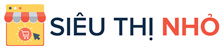Màn Hình Cảm Ứng Arduino TFT Shield 2.4 Inch
Mô tả ngắn
Điện Thoại & Phụ Kiện > Phụ kiện > Khác || Màn Hình Cảm Ứng Arduino TFT Shield 2.4 InchCòn hàng
So sánh giá ×
- Giao hàng toàn quốc
- Được kiểm tra hàng
- Thanh toán khi nhận hàng
- Chất lượng, Uy tín
- 7 ngày đổi trả dễ dàng
- Hỗ trợ xuất hóa đơn đỏ
Giới thiệu Màn Hình Cảm Ứng Arduino TFT Shield 2.4 Inch
Màn hình cảm ứng Arduino TFT Shield 2.4 inch được thiết kế dạng shield để có thể gắn trực tiếp lên Arduino Uno, Mega2560 một cách dễ dàng thực hiện chức năng hiển thị và điều khiển qua cảm ứng điện trở trên màn hình, màn hình có kích thước nhỏ gọn, tiện lắp đặt, bộ thư viện và code mẫu đi kèm màn hình đầy đủ, dễ lập trình, màn hình có chất lượng hiển thị tốt, cảm ứng có độ nhạy cao, phù hợp cho các ứng dụng hiển thị và điều khiển qua màn hình cảm ứng chuyên nghiệp.Thông số kỹ thuật:
Tương thích: Arduino Uno, Mega2560,...
Nguồn sử dụng: 3.3VDC từ Arduino.
Chip điều khiển: ILI9341, SPFD5408, tùy từng đợt màn hình.
Độ phân giải: 240 x 320 pixel
Màu sắc: 18 bit , lên đến 262,000 màu
Loại cảm ứng: điện trở
Đèn nền: LED trắng
Các chân dùng điều khiển màn hình : D5 -> D13 và A0 -> A3.
Kích thước : 71 x 52 x 7mm
Hướng dẫn sử dụng:
Các bạn bât chương trình Arduino / Sketch / Include Library / Manager Libraries, tìm và cài đặt 2 bộ thư viện mới nhất là MCUFRIEND_kbv và Adafruit GFX Library.
Gắn shield vào Arduino, chú ý gắn đúng chiều màn hình sẽ hiện lên màu trắng, nạp code mẫu có sẵn trong thư viện MCUFRIEND_kbv để test thử màn hình (nếu không biết loại Driver màn hình hãy chạy code mẫu LCD_ID_readreg)
Nếu thấy chữ trên màn hình bị ngược ta vào file MCUFRIEND_kbv.cpp trong bộ thư viện, tìm dòng lệnh theo ID màn hình có cấu trúc như sau:
case 0x5408: (ví dụ id màn hình là 0x5408)
_lcd_capable = 0 | REV_SCREEN | READ_BGR | INVERT_GS ;
Chỉ cần xóa | INVERT_GS và lưu file lại là chữ sẽ không bị ngược nữa.
Cấu hình chân cảm ứng trong thư viện có thể là:
#define YP A1 // must be an analog pin, use "An" notation!
#define XM A2 // must be an analog pin, use "An" notation!
#define YM 7 // can be a digital pin
#define XP 6 // can be a digital pin
Hoặc:
#define YP A1 // must be an analog pin, use "An" notation!
#define XM A2 // must be an analog pin, use "An" notation!
#define YM 5 // can be a digital pin
#define XP 6 // can be a digital pin
Giá WSCRT
Từ khóa
anker bộ chia máy in usb đầu đọc thẻ nhớ đầu đọc thẻ nhớ sd đọc thẻ bàn phím dareu bàn phím không dây tản nhiệt laptop tản nhiệt quạt tản nhiệt điện thoại chip ngăn bức xạ điện từ hitoki cây livestream giá đỡ điện thoại điện thoại pop socket popsocket sạc iphone apple watch đế sạc không dây dây đeo điện thoại apple dây sạc mini usb jack chuyển tai nghe 3.5 sang type c sạc nam châm jack chuyển tai nghe cáp sạc anker jack chuyển tai nghe 3.5 sang lightning jack chuyển đổi sạc dự phòng 30000mah